如何將 MLT 項目轉換為高品質的 MP4 視頻
使用 Shotcut 編輯影片後,您可能會取得一個包含 XML 格式設定的 MLT 專案檔。如果要上傳或播放,需要先將MLT轉換為MP4。因為它不包含視訊、音訊或圖像,而僅包含項目中保存的設置,例如效果、顏色、放置的音訊檔案等。因此,您需要先將 MLT 匯出為 MP4,才能在影片檔案中顯示這些效果。在下文中,您將了解如何開啟 MLT 檔案並將其轉換為 MP4。讓我們開始吧!
MLT 概述 & 如何開啟 MLT 文件
如果您有 MLT 文件,您應該知道您只能在 Shotcut 中播放它。它不是作為實際的視訊文件,而是作為 Shotcut 以 XML 格式創建的專案文件。正如所提出的,它包含文件的位置、過渡和其他編輯。您也可以使用它將 MLT 檔案匯出為 MP4。但除了Shotcut編輯軟體之外,還有更多程式可以開啟MLT檔案。
Forecast Pro 還可以輕鬆開啟您的 MLT 文件,無需複雜的流程,讓您無縫解決問題。以下將向您提供有助於毫無問題地開啟 MLT 檔案的步驟。
步驟1。在 Windows/Mac 上下載並安裝 Forecast Pro。啟動程式並在「檔案總管」或「Finder」中找到您的 MLT 檔案。找到它後,右鍵單擊它並從入口側選單中選擇“開啟方式”。
第2步。在彈出視窗中,點擊選單中的“選擇其他應用程式”,然後點擊“其他選項”下的“更多應用程式”以查看可用應用程式的清單。點擊“在此電腦上尋找其他應用程式”以發現 Forecast Pro。
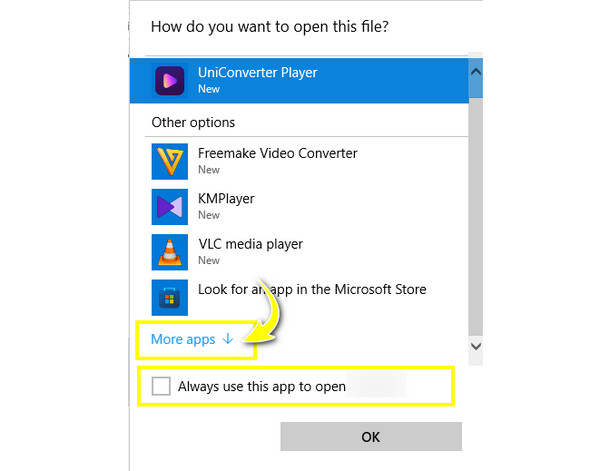
第 3 步。剩下的就是選擇“始終使用此應用程式開啟 MLT 檔案”,然後按一下“確定”。您的 MLT 檔案現在應該會自動使用 Forecast Pro 開啟。
如何使用 Shotcut 將 MLT 檔案傳輸到 MP4
如果您希望避免尋找軟體開啟 MLT 檔案的不便,您最好將 MLT 轉換為 MP4 或任何其他相容格式。對於大多數軟體,您將透過點擊「儲存」選項來獲得格式選項;但是,在 Shotcut 中,它將產生 MLT 檔案。但它有將 MLT 轉換為 MP4 的解決方法。這是為您提供的完整指南:
步驟1。執行“Shotcut 影片編輯器”,點擊上面選單列中的“檔案”,然後點擊“開啟檔案”或“將 MLT XML 作為剪輯開啟”匯入 MLT 檔案。
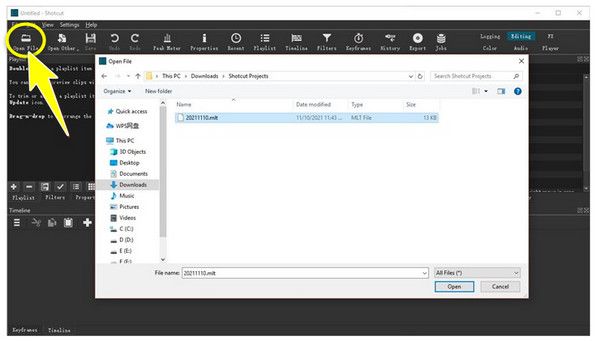
第2步。然後,Shotcut 會讀取您上次編輯的作品,讓您可以根據需要提前恢復編輯過程。您可以新增效果、濾鏡或其他元素。
第 3 步。如果結果符合您的要求,請按一下“匯出”或“檔案”,然後按一下“匯出影片”。左側會出現預設格式;選擇“預設”將MLT轉換為MP4(H.264),與許多播放器相容。
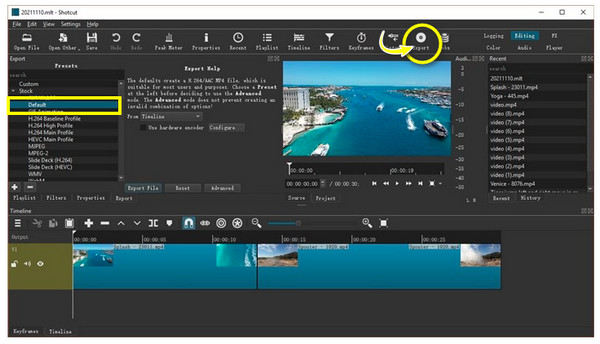
步驟4。最後,按一下“匯出檔案”。指定檔案名稱和儲存轉換後的 MP4 檔案的位置。
如何將 MLT 錄製為 MP4 高品質視頻
回到使用 Forecast Pro 打開 MLT 文件,如果您事先錄製了該文件,然後將其另存為 MP4 視頻,則在其他平台和設備上打開它不會有任何問題。實現這一點除了令人信服的 AnyRec Screen Recorder!該工具可以錄製您在電腦螢幕上所做的一切,並可自訂錄製區域,例如整個螢幕、選定區域、活動視窗等。錄製 Shotcut 影片並匯出後,它將為您提供流暢的離線播放MLT到MP4。

用於錄製整個螢幕、活動視窗、自訂區域等的區域選擇。
預覽窗口,您可以在其中修剪不必要的開始和結束部分。
保證導出的影片無浮水印、高品質。
自訂熱鍵,用於錄製過程中的開始、恢復、暫停等。
步驟1。打開後 AnyRec Screen Recorder,點選主畫面上的「錄影機」選項。然後,按一下“全螢幕”錄製整個螢幕或“自訂”以錄製“選擇區域/視窗”。您的 MLT 影片必須在 XML 檢視器中開啟。

第2步。然後,啟用音訊選項,例如“系統聲音”來錄製視訊和音訊。如果您要透過麥克風錄製聲音,也可以開啟「麥克風」。

第 3 步。轉到“首選項”並將輸出格式設為 MP4。然後,點擊右側的“REC”即可 將 MLT 影片錄製為 MP4。開始前將開始三秒倒數。不要忘記,您可以在錄製過程中進行螢幕截圖、調整音量等操作。

步驟4。MLT 影片播放完畢後,點擊「停止」。現在您已進入「預覽」窗口,觀看影片以檢查是否需要剪切零件。如果沒有,請按一下「完成」並將影片「儲存」為 MP4 格式。

關於 MLT 轉 MP4 的常見問題
-
為什麼我無法開啟與我共享的 MLT 檔案?
由於 MLT 檔案包含磁碟機上的編輯訊息,因此當您與某人共用它時,他們可能無法開啟它,因為所有原始檔案設定都已更改。
-
我可以在行動裝置上開啟 MLT 檔案嗎?
是的。如果您在 Android/iPhone 上下載了 MLT 檢視器應用程序,則可以從「我的檔案」或「檔案總管」應用程式輕鬆開啟它。或者您可以選擇將 MLT 轉換為 MP4 並在手機上觀看。
-
VLC Media Player可以開啟MLT檔案嗎?
不。如上所述,MLT 檔案不是視訊串流平台可以播放的實際影片;相反,它是 Shotcut 的專案文件。 Shotcut只能開啟MLT檔。因此,要順利打開它,您應該先將其匯出為 MP4。
-
如何在 Mac 作業系統上開啟 .mlt 檔案?
您可以在 Finder 中找到您的 Shotcut MLT 影片。雙擊它以在必要的應用程式上將其打開。如果出現錯誤訊息,請搜尋 MLT 檔案開啟器。
-
為什麼我的 Forecast Pro 無法開啟 MLT 檔案?
如果您的系統上安裝了 Forecast Pro,請檢查它是否運行最新版本。有時,開發人員會將較新的格式與較新的版本一起放置,這就是為什麼MLT檔案與程式不相容的原因。
結論
您剛剛了解如何將 MLT 匯出為 MP4 格式!開啟 MLT 檔案不再是一件困難的事情,因為您已經了解到 Shotcut 不僅可以開啟 MLT 文件,而且 Forecast Pro 也可以開啟。當您最終打開它時,它可以讓您方便地透過錄製來播放MLT到MP4 AnyRec Screen Recorder。它是一個強大的 沒有時間限制的螢幕錄影機 以高品質捕捉螢幕上的所有內容!請隨意探索其出色的錄音和編輯功能!
